Napraw wiadomości i zainteresowanie Wysokie zużycie pamięci w systemie Windows 11
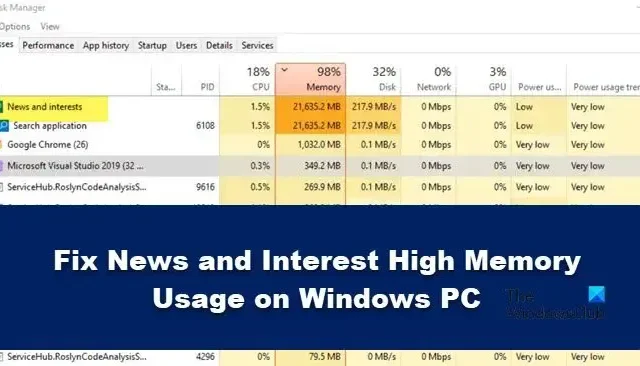
Niektórzy użytkownicy systemu Windows 11 narzekają, że widżet Wiadomości i Zainteresowania zajmuje zbyt dużo pamięci RAM systemu, przez co komputer działa wolno. W tym artykule dowiemy się, co zrobić, gdy wiadomości i zainteresowania wyświetlają wysokie użycie pamięci na komputerze z systemem Windows 11.
Co to jest widżet Wiadomości i zainteresowania?
Napraw wiadomości i zainteresowanie Wysokie zużycie pamięci w systemie Windows 11/10
Wiadomości i zainteresowania zawsze zapewniają najnowsze informacje o wiadomościach,
pogodzie, sporcie, finansach i rozrywce. Zawsze jest aktualizowany iz
tego powodu pamięć RAM jest często zużywana, ale to nie powinno być dużo. Ale w przypadku, gdy na twoim komputerze Wiadomości i zainteresowania zajmują zbyt dużo pamięci RAM, istnieje kilka rozwiązań, które należy wykonać. Użyjmy następujących metod, aby rozwiązać problemy związane z wysokim zużyciem pamięci przez wiadomości i zainteresowania na komputerze z systemem Windows.
- Zainstaluj poprawki wydane przez firmę Microsoft
- Ogranicz aktualizacje paska zadań dla wiadomości i zainteresowań
- Wyłącz Wiadomości i Zainteresowania za pomocą Rejestru
- Użyj Edytora zasad grupy, aby go wyłączyć
- Napraw pliki systemowe.
Zacznijmy.
1] Zainstaluj poprawki wydane przez firmę Microsoft
Firma Microsoft wydała kilka poprawek, które zostaną użyte do rozwiązania tego problemu w systemie Windows 11. Te poprawki obejmują różne poprawki błędów, w tym drukowanie, wycieki pamięci i wiele innych. Upewnij się, że na twoim komputerze jest zainstalowana poprawka na problem z wyciekiem pamięci. Aby zrobić to samo, wykonaj poniższe czynności.
- Naciśnij klawisz Windows + I, aby otworzyć aplikację Ustawienia.
- Kliknij opcję aktualizacji systemu Windows.
- W prawym górnym rogu kliknij Sprawdź aktualizacje.
- Kliknij Zainstaluj teraz, aby rozpocząć procedurę instalacji po pobraniu aktualizacji.
Na koniec uruchom ponownie komputer i miejmy nadzieję, że problem zostanie rozwiązany.
2] Ogranicz aktualizacje paska zadań dla wiadomości i zainteresowań
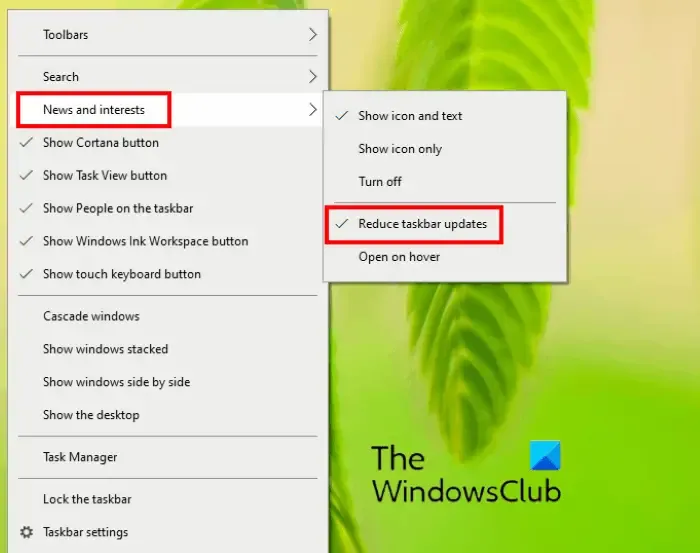
Ogranicz aktualizacje paska zadań dla wiadomości i zainteresowań i sprawdź, czy zmniejsza to wykorzystanie zasobów.
3] Wyłącz wiadomości i zainteresowania za pomocą rejestru
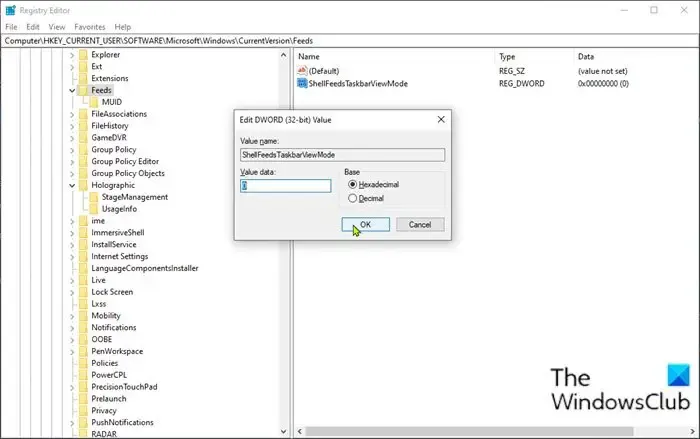
Jeśli Twój komputer zużywa więcej pamięci z powodu funkcji Wiadomości i Zainteresowania i nie chcemy, aby wydajność komputera pozostała niezmieniona, wyłącz tę usługę w rejestrze. Aby zrobić to samo, możesz wykonać czynności wymienione poniżej.
- Naciśnij klawisz Windows + R, aby wywołać okno dialogowe Uruchom.
- W oknie dialogowym Uruchom wpisz regedit i naciśnij Enter, aby otworzyć Edytor rejestru.
- Przejdź lub przejdź do ścieżki klucza rejestru poniżej:
HKEY_CURRENT_USER\Software\Microsoft\Windows\CurrentVersion\Feeds
- W lokalizacji kliknij prawym przyciskiem myszy puste miejsce w prawym okienku, a następnie wybierz Nowy > Wartość DWORD (32-bitowa) .
- Zmień nazwę wartości na ShellFeedsTaskbarViewMode i naciśnij Enter.
- Kliknij dwukrotnie nową wartość, aby edytować jej właściwości.
- W oknie Właściwości wprowadź 0 (Pokaż ikonę i tekst) lub 1 (Pokaż tylko ikonę) lub 2 (Ukryj wszystko) w polu Dane wartości, zgodnie z wymaganiem.
- Kliknij OK lub naciśnij Enter, aby zapisać zmianę.
Po wprowadzeniu zmian uruchom ponownie komputer i komputer.
4] Użyj Edytora zasad grupy, aby go wyłączyć
Użytkownicy mogą konfigurować wiele ważnych ustawień na swoich komputerach lub sieciach za pomocą
Edytora lokalnych zasad grupy w systemie Windows 11. Możemy konfigurować programy startowe i wymagania dotyczące haseł, a także naprawiać wycieki pamięci wiadomości i zainteresowań za pomocą zasad grupy.
Jeśli używasz systemu Windows 11/10 Home, nie będziesz mógł korzystać z zasad grupy.
Postępuj zgodnie z zalecanymi krokami, aby wyłączyć wiadomości i zainteresowania z zasad grupy.
- Naciśnij klawisze Windows + R, aby otworzyć okno dialogowe uruchamiania.
- Wpisz gpedit.msc w oknie dialogowym uruchamiania i naciśnij Enter.
- Po otwarciu edytora zasad grupy przejdź do następującej ścieżki.
Computer Configuration>Administrative Templates>Windows Components>News and interests
- Po prawej stronie okna kliknij dwukrotnie opcję Włącz wiadomości i zainteresowania w polityce paska zadań.
- Wybierz Wyłączone, aby wyłączyć funkcję Wiadomości i Zainteresowania, a następnie kliknij przycisk Zastosuj i OK.
Teraz uruchom ponownie komputer i mamy nadzieję, że problem z wysokim zużyciem pamięci zostanie rozwiązany.
5] Napraw pliki systemowe
Wymienione powyżej rozwiązania mogą wydawać się obejściami, ale mogą trwale rozwiązać problem.
- Uruchom Kontroler plików systemowych
- Uruchom narzędzie DISM
- Użyj opcji Resetuj ten komputer, upewniając się, że chcesz zachować istniejące pliki i dane
- Napraw komputer za pomocą nośnika instalacyjnego
Mamy nadzieję, że będziesz w stanie rozwiązać problem, korzystając z rozwiązań wymienionych w tym artykule.
Jak naprawić wysokie użycie pamięci w systemie Windows?
Wysokie użycie pamięci można rozwiązać, zamykając aplikacje zajmujące dużo pamięci. Te aplikacje działają w tle i zużywają zasoby, które powinny zostać zwolnione dawno temu. Przejdź do Menedżera zadań, kliknij prawym przyciskiem myszy aplikacje i wybierz Zakończ zadanie. Innym sposobem jest ponowne uruchomienie komputera.



Dodaj komentarz